Il lancio di Horizon Zero Dawn per PC deve essere uno degli eventi più attesi nel mondo dei giochi nel 2020. Ora che il gioco è stato finalmente lanciato, i giocatori PC di tutto il mondo si rallegrano.
Il problema delle prestazioni è molto comune nei giochi AAA di questi tempi. Soprattutto quelli che vengono trasferiti dalla console alla piattaforma PC. Death Stranding e Detroit Become Human hanno molti problemi. Lo stesso vale per Horizon Zero Dawn. Alcuni giocatori segnalano che il gioco va costantemente in crash sui forum. Mentre per alcuni Horizon Zero Dawn non uscirà nemmeno. Mentre aspettiamo che gli sviluppatori rilascino una patch, ecco alcuni passaggi che puoi provare a correggere gli arresti anomali.
Tabella dei contenuti
- 1 Horizon Zero Dawn PC – Impossibile avviare – Il gioco non si avvia – Come risolvere il problema
- 1.1 Gli utenti Nvidia aggiornano il loro driver grafico alla v451.67
- 1.2 Gli utenti AMD aggiornano il loro driver grafico AMD alla v20.7.2
- 1.3 Per eseguire questo gioco è necessario Windows 10 a 64 bit
- 1.4 Verifica i file di gioco di Horizon Zero Dawn in Epic Launcher
- 1.5 Ripara Horizon Zero Dawn tramite Steam
- 1.6 Inserisci nella whitelist Horizon Zero Dawn nel tuo software antivirus
- 1.7 Termina qualsiasi utilità di masterizzazione o overclocking
- 1.8 Attendi che gli sviluppatori rilascino una patch
- 1.9 Aggiorna il tuo sistema operativo
- 1.10 Articoli correlati
- 1.11 Related posts:
Horizon Zero Dawn PC – Impossibile avviare – Il gioco non si avvia – Come risolvere il problema
Gli utenti Nvidia aggiornano il loro driver grafico alla v451.67
Il driver GeForce Game Ready v451.67 offre supporto dal primo giorno per Horizon Zero Dawn: Complete Edition, ottimizzando le prestazioni del tuo sistema su questo titolo tanto atteso per la migliore esperienza possibile.
Puoi anche scaricare il driver direttamente dal link sottostante. Basta inserire i dettagli e il tuo driver dovrebbe essere disponibile per il download.
Gli utenti AMD aggiornano il loro driver grafico AMD alla v20.7.2
Sebbene AMD non abbia rilasciato driver specificamente compatibili con Horizon Zero Dawn, è consigliabile mantenere aggiornati i driver. Se sei un utente AMD, puoi trovare l’ultimo driver Adrenaline dal link indicato di seguito.
Per eseguire questo gioco è necessario Windows 10 a 64 bit
La versione PC di Horizon Zero Dawn non è compatibile con nessun altro sistema operativo diverso da Windows 10, che è anche la versione a 64 bit. Quindi, se hai un sistema operativo diverso installato, sei sfortunato qui. Né questo gioco verrà eseguito su Windows 7, né su Windows 8.1 o Linux.
Verifica i file di gioco di Horizon Zero Dawn in Epic Launcher
Se hai acquistato Horizon Zero Dawn su Epic Games Launcher, puoi riparare il gioco verificando i file di gioco. Ecco come farlo:
- apri lanciatore epico
- vai nella tua libreria
- Prendi il puntatore del mouse in Horizon Zero Dawn: Complete Edition
- Fare clic sull’icona Impostazioni accanto all’icona Start
- Fare clic su Verifica
- Riavvia il programma di avvio al termine del processo.
Ripara Horizon Zero Dawn tramite Steam
Ora, se hai Horizon Zero Dawn sul tuo account Steam, controlla i file di gioco per vedere se il tuo sistema non ha file che potrebbero causare l’arresto anomalo o il blocco del gioco:
- Vai alla tua libreria di Steam
- Fare clic con il tasto destro su Horizon Zero Dawn
- Seleziona le proprietà
- Fare clic sulla scheda File locali
- Fai clic su Verifica integrità del file di gioco
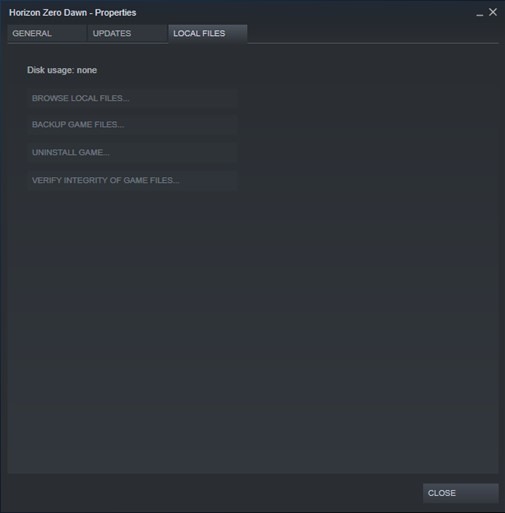
Inserisci nella whitelist Horizon Zero Dawn nel tuo software antivirus
Il software antivirus si aggancia molto profondamente ai sistemi degli utenti e può influire sulle operazioni del disco e della rete, causando arresti anomali del gioco. Alcuni giochi utilizzano anche una tecnologia di protezione dalla copia che può apparire come malware su uno scanner AV, portando a potenziali avvisi di falsi positivi.
Prova a disabilitare temporaneamente il tuo software antivirus, quindi avvia Horizon Zero Dawn. Potrebbe anche essere necessario aggiungere eccezioni per Horizon Zero Dawn nelle impostazioni AV.
Se utilizzi Windows Defender invece di un software AV di terze parti, ecco come aggiungere Horizon Zero Dawn all’elenco delle eccezioni di Windows Defender:
- Vai alle impostazioni di Windows 10
- Fare clic su Aggiornamento e sicurezza
- Seleziona Sicurezza di Windows nella barra laterale sinistra
- Fare clic su Protezione da virus e minacce.
- In Protezione da virus e minacce, fai clic su Gestisci impostazioni
- In Esclusioni, fai clic su Aggiungi o rimuovi esclusioni
- Fare clic su Aggiungi un’esclusione
- Seleziona il file
- Seleziona il file .exe o eseguibile di Horizon Zero Dawn
- Riavvia il tuo PC
Termina qualsiasi utilità di masterizzazione o overclocking
Chiudi qualsiasi tipo di utilità di registrazione o overclock in esecuzione sul tuo PC. Le applicazioni di overclocking come RivaTuner o MSI Afterburner causano il crash di molti giochi. Sfortunatamente, Horizon Zero Dawn è uno di questi. Anche la minima modifica all’orologio di memoria di base o all’orologio di base tramite un’app di overclocking causa l’arresto anomalo del gioco dopo pochi minuti. Molti giochi hanno avuto lo stesso problema. Pertanto, è meglio stare al sicuro

Attendi che gli sviluppatori rilascino una patch
Considerando quanto è grande il rilascio di Horizon Zero Dawn su PC, gli sviluppatori sono costantemente all’erta e affrontano immediatamente eventuali problemi che si presentano. Sii paziente e attendi una parola dagli sviluppatori. Siamo abbastanza sicuri che rilasceranno molto presto una patch per risolvere i problemi di arresto anomalo.
Queste sono tutte le correzioni che abbiamo per le persone in cui Horizon Zero Dawn si arresta in modo anomalo e non si avvia.
Aggiorna il tuo sistema operativo
Il problema di DirectX potrebbe essere correlato alla tua versione di Windows 10. Gli aggiornamenti di Windows 10 non possono essere attendibili I recenti aggiornamenti di Windows 10 hanno già causato molti problemi per molti titoli AAA. L’aggiornamento KB4512941 di Windows 10 rilasciato pochi mesi fa ha causato seri problemi ai giocatori di tutto il mondo. Dall’utilizzo elevato della CPU alla balbuzie costante durante i giochi o l’esecuzione di applicazioni pesanti, le persone hanno dovuto affrontare tutto.
Fortunatamente, Microsoft ha già rilasciato un aggiornamento che ha risolto il problema menzionato. Ma chissà, potrebbero esserci ancora alcuni utenti che da allora non hanno aggiornato Windows per paura e stanno ancora affrontando problemi di prestazioni. Quindi, controlla se hai aggiornamenti di Windows in sospeso o meno e quindi aggiorna il tuo sistema operativo. Ecco come farlo:
- Vai alle impostazioni
- Vai a Aggiornamento e sicurezza
- Fare clic su Verifica aggiornamenti
- Attendi l’installazione degli aggiornamenti
- Riavvia il tuo PC
Fai clic qui per visualizzare la pagina delle discussioni ufficiali su Steam di Horizon Zero Dawn.
È tutto gente!
